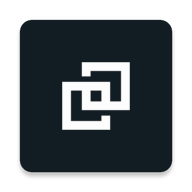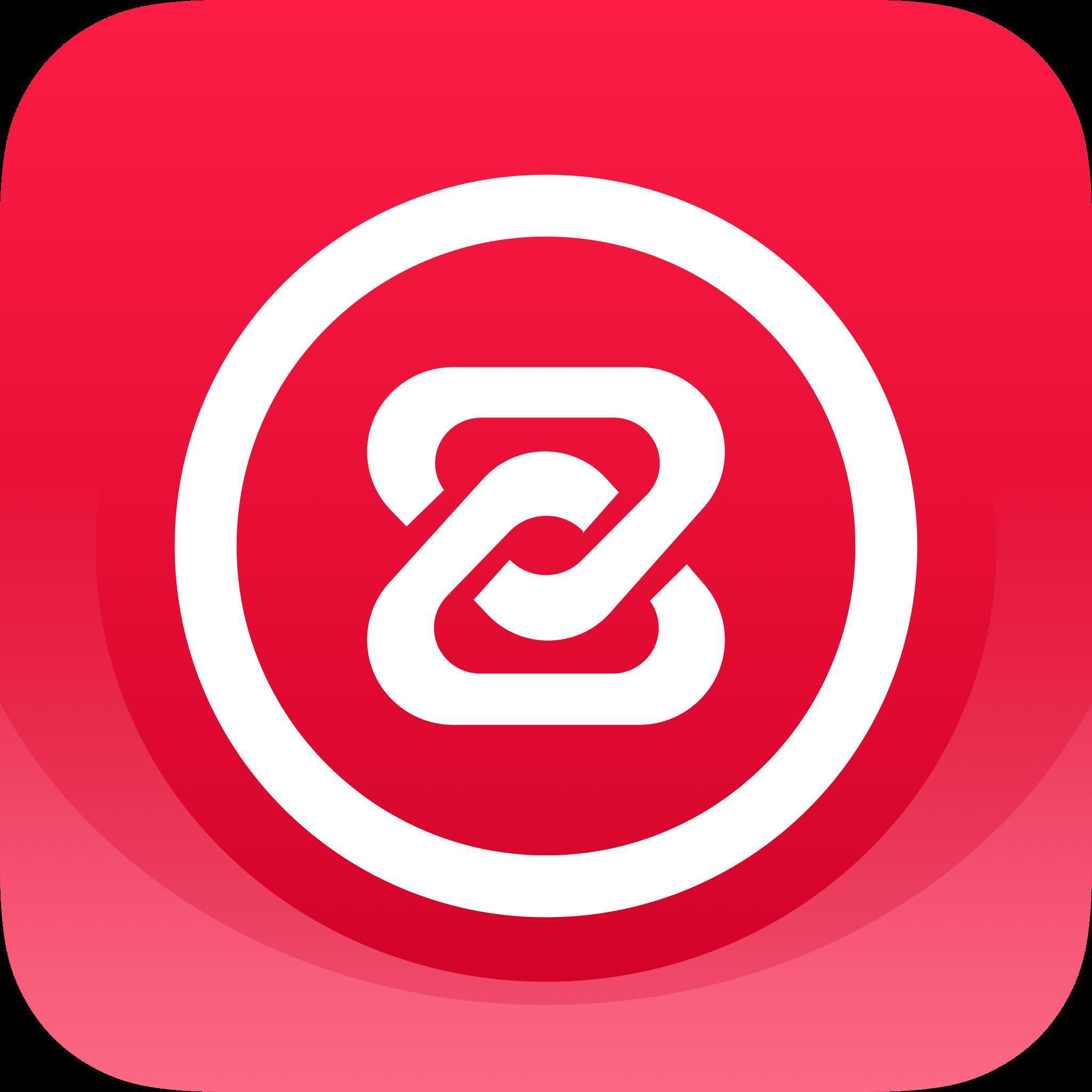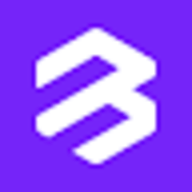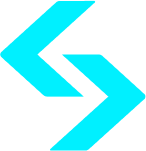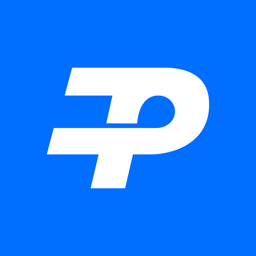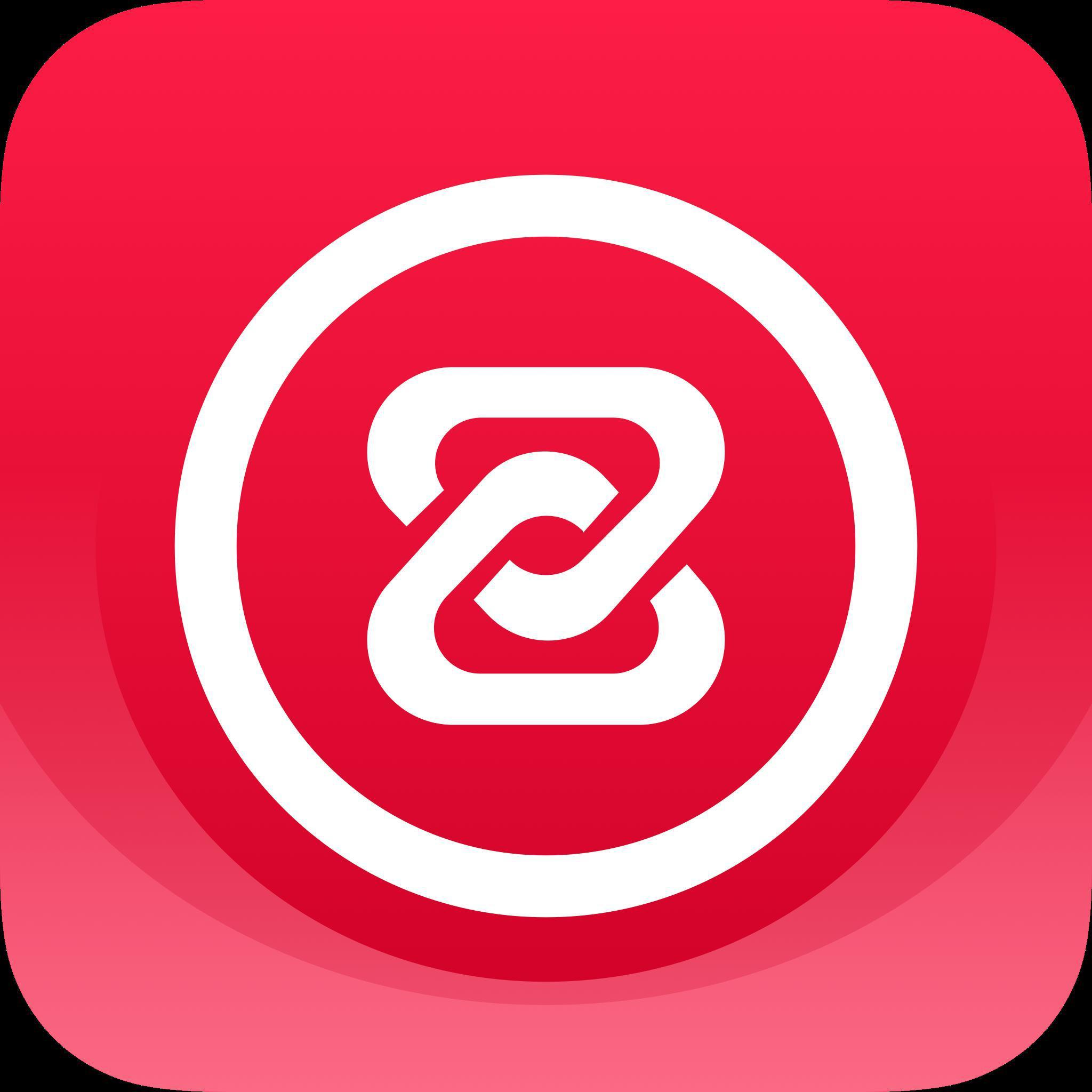win10系统如何删除卸载程序后残留图标
时间:2018-08-09 来源:互联网 浏览量:1020
有的用户在使用win10系统的时候,把一些程序卸载掉了,可是win10系统通知列表里面还残留着已经卸载掉的程序的图标。那么我们该如何删除这些残留图标呢?下面小编分享win10系统删除卸载程序后残留图标方法:
1、在win10系统桌面上,开始菜单。右键,运行。
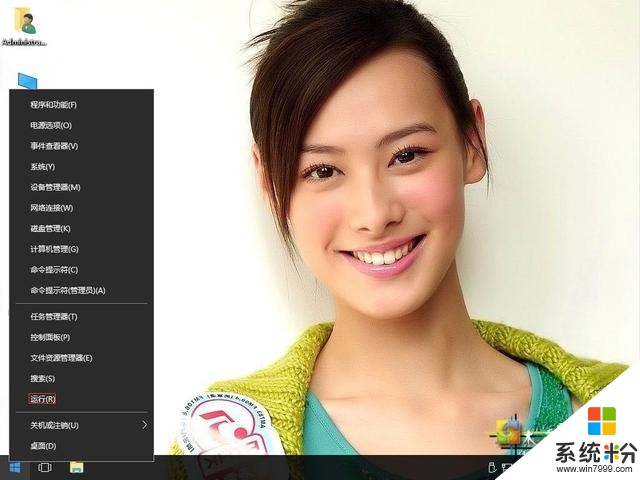
win10系统如何删除卸载程序后残留图标-1
2、输入regedit,再确定。
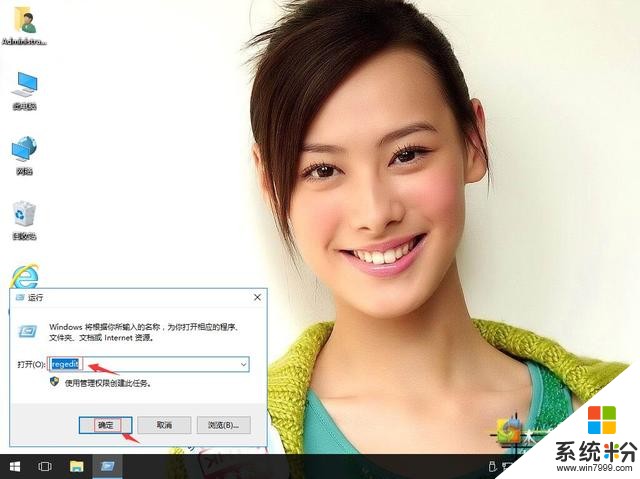
win10系统如何删除卸载程序后残留图标-2
3、在注册表编辑器中展开定位HKEY_CLASSES_ROOT\Local Settings\Software\Microsoft\Windows\CurrentVersion\TrayNotify。在右侧找到IconStreams。
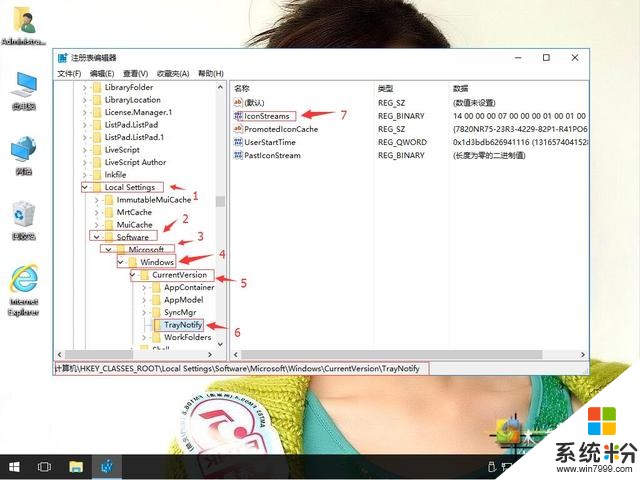
win10系统如何删除卸载程序后残留图标-3
4、右键,修改。

win10系统如何删除卸载程序后残留图标-4
5、把数值删除。再确定。
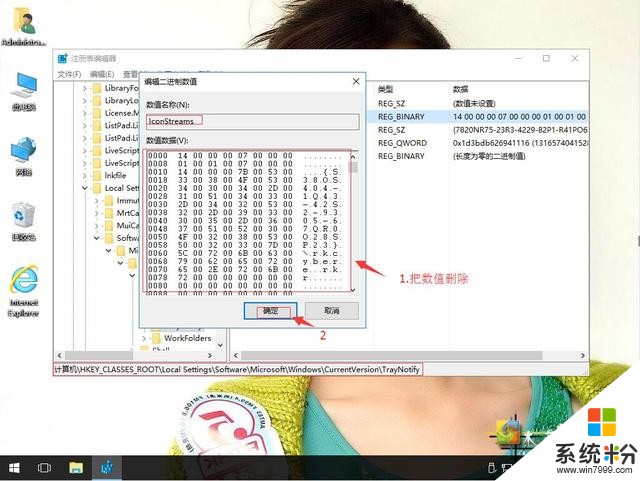
win10系统如何删除卸载程序后残留图标-5
6、找到PastIconsStream。右键,修改。
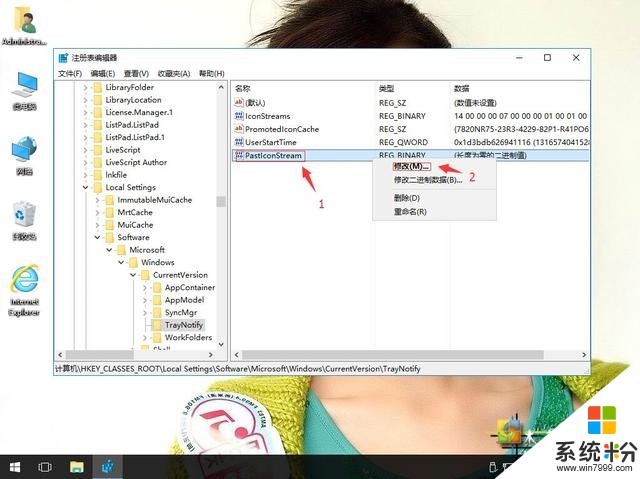
win10系统如何删除卸载程序后残留图标
7、把数值删除。再确定。
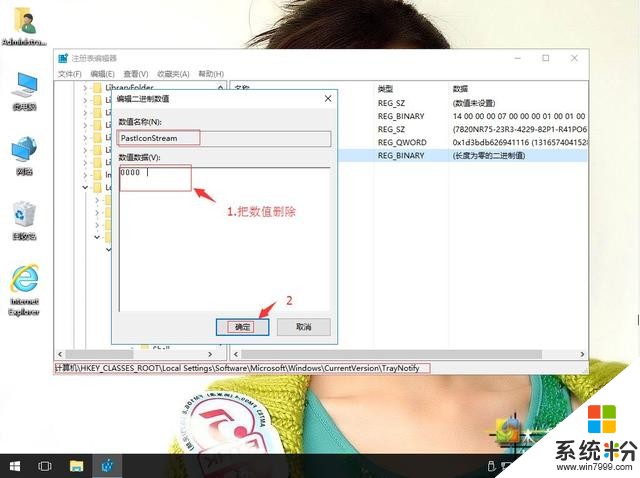
win10系统如何删除卸载程序后残留图标-7
我要分享:
相关资讯
热门手机应用
最新热门游戏
微软资讯推荐
- 1 一周AI直通车|微软脸书发布AI生态系统;“看脸判性取向”合理吗
- 2 微软有压力了! 企业通讯服务Slack宣布已拥有超过600万日活
- 3 一键永久激活Win102019年5月更新版,操作简单,效果好
- 4南京开发区移动应用孵化平台开放日——微软高管演讲!
- 5微软发布HoloLens 2:搭载骁龙850处理器
- 6要变天!亚马逊、微软、谷歌三巨头究竟联手想搞垮谁?
- 7笔记本win10系统开机自动检测硬盘如何解决
- 8微软InsideXbox直播汇总:多款游戏加入XGP超划算
- 9拒绝外国监控!Win10电脑这样用才安全
- 10微软旗下文件分享网站 Docs.com 将于 2017 年 12 月 15 日正式停用